Quick Access Toolbar menjadi salah satu fitur penting di Microsoft Excel yang memungkinkan pengguna mengakses perintah favorit dengan cepat. Bagi pemula, memahami fungsi Quick Access Toolbar akan mempercepat pekerjaan karena tidak perlu bolak-balik mencari menu di ribbon. Fitur ini sangat relevan bagi siapa saja yang ingin bekerja lebih efisien dalam pengolahan data harian.
Kenapa Banyak Pemula Kesulitan Menemukan Perintah yang Sering Digunakan?
Saat pertama kali menggunakan aplikasi Microsoft Excel, antarmuka program terlihat penuh dengan tab dan ikon. Ribbon yang terdiri dari tab-tab seperti Home, Insert, Page Layout, dan lainnya sering membingungkan pengguna baru. Akibatnya, pengguna harus mencari ulang perintah seperti Save, Undo, atau Sort setiap kali dibutuhkan.
Situasi seperti ini tentu akan menghambat alur kerja, terutama ketika pekerjaan membutuhkan kecepatan dan ketepatan. Belum lagi jika pengguna memakai Excel dalam bahasa berbeda, lokasi perintah bisa jadi tidak familiar.
Quick Access Toolbar: Solusi untuk Navigasi Lebih Cepat
Quick Access Toolbar (QAT) sendiri adalah area kecil di bagian atas Microsoft Excel—biasanya di atas ribbon—yang berisi tombol-tombol shortcut untuk perintah tertentu. Secara default, QAT menampilkan ikon Save, Undo, dan Redo. Namun, pengguna dapat menambahkan perintah lain seperti Print, Format Painter, atau bahkan Macro.
QAT dirancang untuk menghemat waktu. Apabila Anda sering menggunakan fitur tertentu, cukup tambahkan ke toolbar agar bisa diakses hanya dengan satu klik, tanpa membuka tab atau submenu.
Untuk menyesuaikan QAT, bisa dilakukan melalui klik ikon panah kecil di sebelah kanan toolbar, lalu pilih perintah yang ingin ditambahkan. Anda juga dapat memilih “More Commands…” untuk membuka jendela pengaturan yang lebih lengkap.
Fungsi-Fungsi Penting yang Bisa Ditambahkan ke QAT
Tentu saja ada beberapa Fungsi Quick Access Toolbar seperti berikut:
Menyimpan Dokumen Secara Cepat (Save)
Tombol Save menjadi fitur utama dalam QAT, karena memungkinkan pengguna menyimpan dokumen dengan satu klik. Ini sangat membantu dalam pekerjaan dengan data yang terus diperbarui, seperti laporan harian atau data akuntansi.
Membatalkan dan Mengulang Aksi (Undo & Redo)
Undo menjadi tombol yang berguna untuk membatalkan kesalahan input data atau pemformatan. Redo mengembalikan aksi yang dibatalkan sebelumnya. Dengan keduanya tersedia di QAT, pemula tidak perlu menghafal shortcut seperti Ctrl+Z dan Ctrl+Y.
Cetak Cepat (Quick Print)
Menambahkan tombol Print ke QAT akan mempercepat proses mencetak dokumen tanpa perlu melalui tab File. Ini bermanfaat saat Anda harus mencetak banyak file Excel dalam waktu singkat.
Format Painter
Untuk menyamakan format antar sel atau range, maka Format Painter adalah alat yang sangat berguna. Apabila sering digunakan, meletakkannya di QAT akan sangat menghemat waktu.
Freeze Panes dan Sort Data
Perintah Freeze Panes akan membantu sebagai pengguna untuk mempertahankan baris atau kolom tetap terlihat saat sedang discroll. Sementara fitur Sort digunakan untuk mengurutkan data secara cepat. Keduanya sering dipakai dalam pengolahan data, sehingga cocok ditambahkan ke QAT.
Baca Juga: Motif Wallpaper Dinding Ruang Tamu yang Cocok untuk Gaya Skandinavia
Personalisasi Quick Access Toolbar Sesuai Kebutuhan
Microsoft Excel juga menyediakan fleksibilitas dalam menyesuaikan Quick Access Toolbar. Anda bisa memilih apakah QAT berada di atas atau di bawah ribbon. Untuk pemula yang lebih nyaman melihat ikon lebih dekat ke lembar kerja, posisi bawah ribbon bisa menjadi pilihan.
Langkah untuk menyesuaikan:
-
Klik tanda panah di QAT.
-
Pilih “More Commands…”.
-
Di jendela Excel Options, Anda bisa:
-
Menambahkan perintah dari daftar populer atau semua perintah.
-
Mengatur urutan ikon.
-
Menghapus perintah yang tidak relevan.
-
Langkah tersebut membantu menciptakan antarmuka kerja yang lebih bersih dan sesuai kebutuhan pribadi.
Contoh Penggunaan Quick Access Toolbar di Dunia Kerja
Berikut ini beberapa contoh penggunaannya.
Kasus 1: Laporan Keuangan Bulanan
Seorang staf keuangan yang harus menyusun sebuah laporan keuangan bulanan bisa menambahkan perintah seperti “Save As PDF”, “Filter”, dan “Protect Sheet” ke QAT. Dengan begitu, proses ekspor dan penguncian dokumen menjadi lebih cepat dan efisien.
Kasus 2: Guru yang Memeriksa Nilai Siswa
Seorang guru yang bekerja dengan spreadsheet nilai bisa menambahkan perintah seperti “Conditional Formatting” dan “Insert Comment” ke QAT. Hal ini mempercepat proses evaluasi dan pemberian catatan pada data siswa.
Kasus 3: Operator Entri Data
Untuk operator entri data, maka tombol “Text to Columns” dan “Remove Duplicates” bisa ditambahkan agar proses pembersihan dan pemisahan data menjadi lebih praktis, tanpa harus menavigasi menu berkali-kali.
Tips Optimal Menggunakan QAT
Berikut beberapa tips tambahan terkait penggunaan fungsi Quick Access Toolbar dari kami.
-
Jangan menambahkan terlalu banyak perintah, cukup yang benar-benar sering digunakan.
-
Gunakan ikon yang mudah dikenali secara visual untuk menghindari kebingungan.
-
Coba sesuaikan urutan ikon sesuai urutan kerja harian Anda.
-
Simpan pengaturan QAT untuk digunakan di komputer lain jika bekerja di lingkungan jaringan.
Dengan pemahaman tentang penjelasan fungsi Quick Access Toolbar untuk pemula, pengguna Excel bisa meningkatkan efisiensi kerja tanpa perlu menjadi ahli. Tool ini adalah pintu masuk menuju pengalaman kerja yang lebih nyaman dan produktif dalam Microsoft Excel seperti yang sudah stppgowa.ac.id jelaskan di atas.

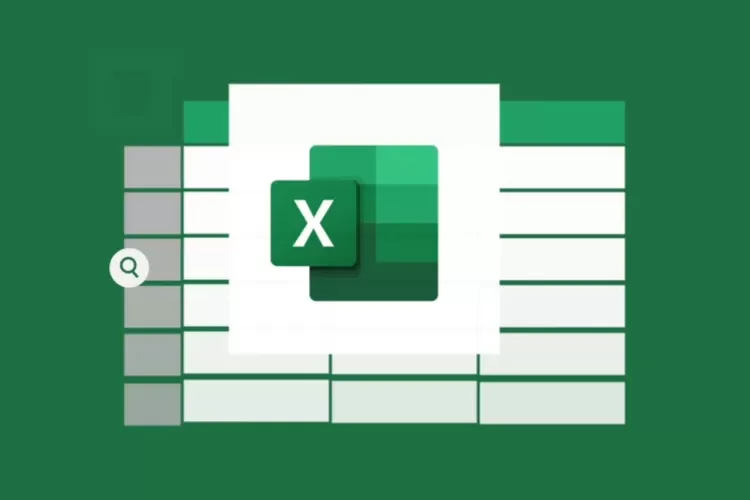





Leave a Comment